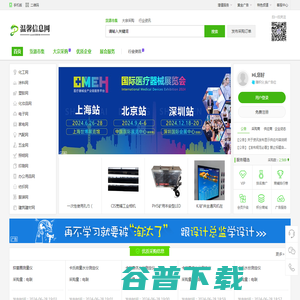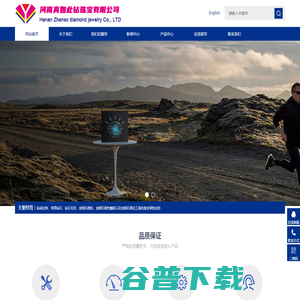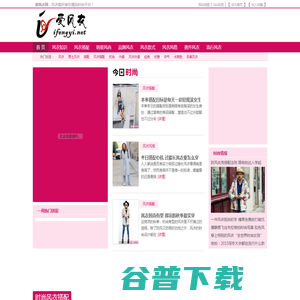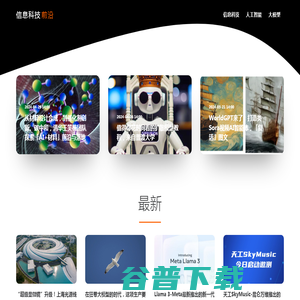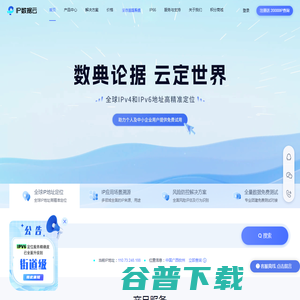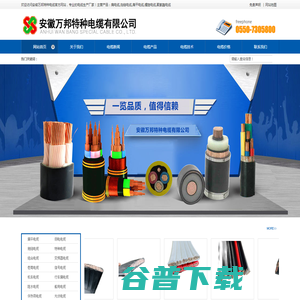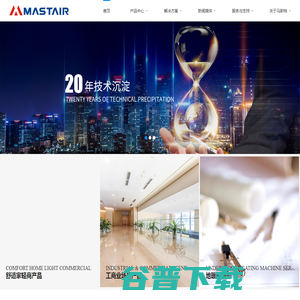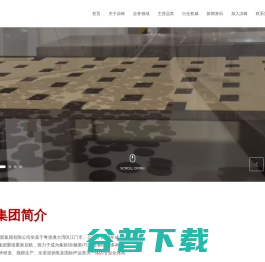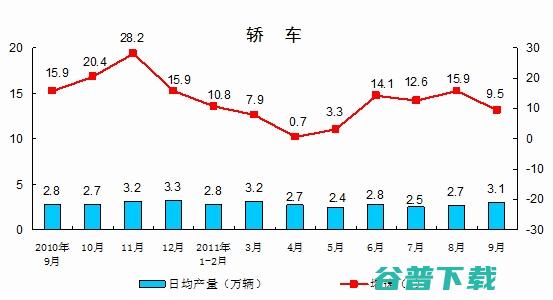打破微软垄断笔记本安装Ubuntu9.04教程
:您身边最放心的安全下载站!

以前只接触过MacOS和Windows系统,因为自己做课题需要用到Linux系统,所以开始学习。Linux系统,包括Fedora,Redhat,Ubuntu,还有国产的红旗等,一直都是让我觉得很复杂的一个系统,单是安装就需要很多命令行的输入,无奈我从未学过这方面的东西,自然也就懒得一试了。直到最近作课题需要用到一个新的影像重建软件,鉴于在Linux下稳定性最高,因此才开始极不情愿地学习Linux系统。不过后来发现最新的Ubuntu9.04,立即让我如释重负。
“Ubuntu是一个南非的民族观念,着眼于人们之间的忠诚和联系。该词来自于祖鲁语和科萨语。Ubuntu(发音"oo-BOON-too"--“乌班图”,内置视频中曼德拉的发音为/u:bu:tu:/全部u发音/wu:/)被视为非洲人的传统理念,也是建立新南非共和国的基本原则之一,与非洲复兴的理想密切相关。Ubuntu精神的大意是“人道待人”(对他人仁慈)。另一种翻译可以是:“天下共享的信念,连接起每个人”。“具有ubuntu精神的人心胸开阔,乐于助人,见贤思齐而不忌妒贤能,因为他/她拥有适度的自信,而这源自如下认识:自己乃是属于一个更大的整体,当他人受到伤害或死去时,当他人受到折磨或压迫时,这个整体就会消失。”--大主教DesmondTutu。作为一个基于GNU/Linux的平台,Ubuntu操作系统将ubuntu精神带到了软件世界。”
我第一次看到这个名字,就觉得非常有意思,后来看到我们中国人一般习惯称呼其为“无版图”,就是没有国界限制的意思。无版图的图标就是三人合抱一起,充分展示了无版图的精神。
目前最新版的无版图,已经在很大程度上摆脱了曾经的“丑陋外观“的印象,在Linux开放代码和免费平台下,Ubuntu已经逐渐强大,既拥有超炫的特效和3D外观,也具有稳定的系统运行和高速的软件运行,再加上开放代码带来的全球所有Linux爱好者的共同努力,使得无版图发展非常快,平均半年便能推出新一代系统,比Mac系统和Windows系统更新速度要快上许多!再加上完全免费的平台,假以时日,只要在软件供应上能够跟上节拍(实际上现在Linux的软件已经相当丰富了,开玩笑,全球那么多人都在为Linux做软件,能不丰富吗?),以无版图为代表的Linux系统很有可能会在个人消费市场分得一份天下。
目前的事实是:服务器系统已经被各种版本的Linux占了主角,WindowsServer在微软内部和一些为数不多的银行政府部门还在使用,接下来,Sun的Solaris系统具有云系统的优越性,因此还在使用。个人市场上,上网本基本上就是windowsXP和Linux的天下了。
下面我以LenovoThinkpadW500为例,指导大家以最简单,最快的方式安装和配置无版图。
首先讲一下Ubuntu的下载:
Ubuntu9.04因为是完全免费的系统,因此只要百度一下,就可以找到各种链接进行下载,而且如果你不愿意下载,甚至可以写信向官方索要光盘,甚至连运费都不用支付。
我还是推荐直接下载,原因如下:
1.下载链接速度非常快;
2.因为无版图分为CD和DVD两个版本,而CD是不带中文语言的,需要安装后再去下载中文包安装,反而很麻烦,而DVD光盘在语言包、驱动、程序等方面都要完善得多。官方索要的光盘都是CD光盘,因此不如下载DVD光盘来得方便实用;
3.刻录DVD光盘现在非常简单方便快捷,远比等待邮寄来得快得多。
然后讲一下无版图对本本的配置要求。无版图9.04的效果是非常炫非常漂亮的,在某种程度上甚至超越了Windows7,我会在后面进行展示,但是对系统要求却比windows7要高一些。不过无版图已经考虑到这个问题,因此可以手动关闭特效,使运行非常迅速快捷,满足一些大型软件的使用需要。其实现阶段主流的笔记本配置,都能流畅运行无版图,即便是开启特效的无版图。如果型号较老的本本,可以关闭部分特效,甚至全部特效运行无版图(其实关闭特效的无版图还是挺漂亮的!)我的ThinkpadW500的配置如下:T9400/4GDDR31066/320G5400转/ATIFireGLV5700512M
鉴于所使用的软件为64位版本,因此就下载了无版图9.04的64位系统安装。
安装无版图可以选择硬盘安装或者光盘安装,一般来讲,在windows系统上安装Ubuntu为第二个操作系统,可以分出一个windows分区,将光盘内容解压到分区里,双击里面的Wubi程序进行安装。但我还是建议光盘安装,这样对于安装时分区会有好处。
安装前,提醒所有的双显卡本本的朋友,请进入BIOS将双显卡自动切换模式关掉,并只开启独立显卡,这样可以避免装完显卡驱动后花屏的问题。比如在ThinkpadW500的BIOS中,进入Config,进入Display,调整GraphicDevice为DiscreteGraphics(独立显卡),调整OSDetectionforsuitablegraphics为Disabled。
另外,记住将网络连上,保持一个通畅的网络。
然后选择启动顺序(一般在BIOS中有一个Boot项,可以调整启动设备顺序),将光驱设为第一启动设备,插入光盘,开机准备开始安装无版图。
光驱引导起来以后,就出现如下的语言选择窗口,选择"简体中文"。
然后进入第二步。无版图有一个很有意思的功能,就是能攻让你在安装系统之前先用光盘试用这个系统。在试用之后,再决定是否安装这个系统。虽然用光盘试用会影响速度,但是如果能较流畅地运行,说明安装这个系统完全没有问题。我们当然选择“安装Ubuntu”。
接下来就进入一个漂亮的等待界面进行文件拷贝:
文件拷贝完成后,就开始选择安装语言:
并且选择地点和时区:
接下来就是比较重要的一步:分“区”了。实际上Linux系统和MacOS系统一样,是不讲究分区的,所谓的“分区”只是将文件分类到各种不同的特定文件夹中分类保存,后面我会给大家展示。
选择“手动指定分区:
接下来就可以创建分区大小了。选择“主分区”,填入分区大小,用于“Ext3日志文件”,挂载点选“/”,注意如果想选择最新的“Ext4日志文件”格式,则必须先分出一个“/boot"的“Ext3日志文件”的挂载点,否则安装系统后会出现黑屏等很多问题。我还是建议不选择“Ext4日志文件”格式,因为很多现阶段的软件在这个格式的文件系统里都会或多或少地出现不兼容的毛病。
然后再创建一个分区,选择“逻辑分区”,填入和内存大小一致左右的大小,用于“交换空间”,挂载那里是灰色的,不用选。这个交换空间相当于Windows系统里面的虚拟内存的概念,如果本身内存较大,比如4G及以上,也可以不用创建这个分区。我自己就没有创建这个交换空间。
关键词:Ubuntu,安装Ubuntu9.04,笔记本